Beskriva fördelarna med hybridlicensieringserbjudandet
Contosos IT-åtgärder har investerat i flera Windows Server-licenser för sina lokala servrar. De vill återanvända dessa licenser i Azure. Med Azure Hybrid-förmån erbjudande kan Contoso använda dessa licenser för de virtuella datorer som de skapar i Azure.
Kommentar
För att vara berättigad till det här erbjudandet måste dina Windows-licenser omfattas av Software Assurance.
Azure Hybrid-förmånen för Windows Server
Azure Hybrid-förmån är ett priserbjudande som hjälper dig att maximera värdet för din befintliga lokala Windows Server-licensinvestering när du migrerar till Azure. När du vill implementera Azure Hybrid-förmån gäller följande riktlinjer:
- Varje licens för två processorer eller varje uppsättning licenser för 16 kärnor är berättigade till två instanser med upp till 8 kärnor eller en instans med upp till 16 kärnor.
- Du kan bara använda Standard Edition-licenser antingen lokalt eller i Azure, men inte båda. Det innebär att du inte kan använda samma licens för en virtuell Azure-dator och en lokal server.
- Fördelarna med Datacenter Edition möjliggör samtidig användning av både lokala datorer och virtuella Azure-datorer, vilket innebär att licensen omfattar två Windows Server-datorer som körs.
Kommentar
De flesta organisationer licensierar Windows Server efter processorkärna. Du kommer förmodligen att använda den modellen för att beräkna potentiella besparingar.
Det är enkelt att använda förmånen. När du skapar en virtuell dator kan du ange licensieringsmodellen. Använd följande procedur när du skapar en virtuell dator i Azure-portalen:
- På bladet Skapa en virtuell dator för alternativet Redan har en Windows Server-licens? väljer du Ja.
- Markera kryssrutan för Jag bekräftar att jag har en berättigad Windows Server-licens med Software Assurance- eller Windows Server-prenumeration för att tillämpa den här Azure Hybrid-förmån.
Kommentar
Du kan också använda PowerShell eller Azure CLI för att slutföra den här uppgiften.
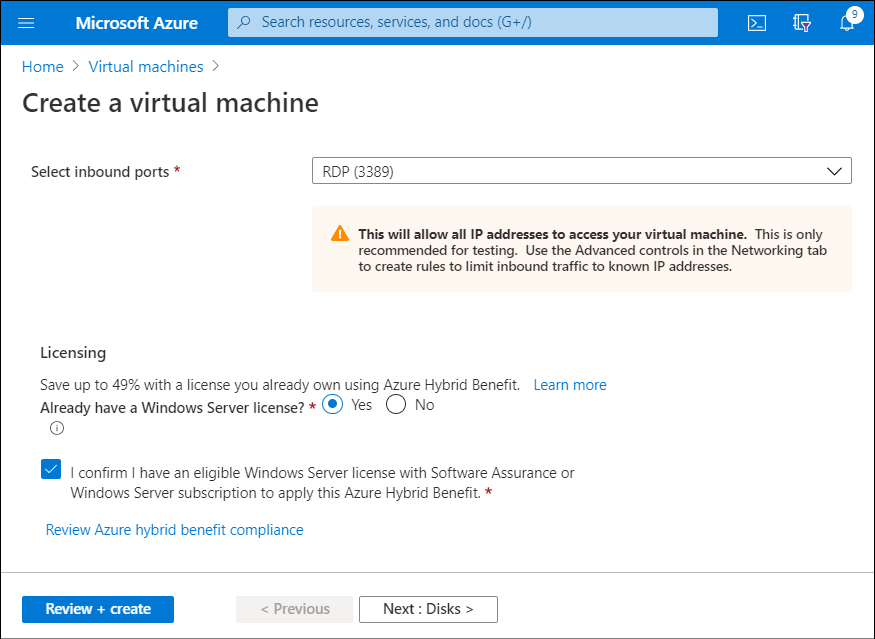
Du kan också ändra licensieringsalternativet för en befintlig virtuell dator. Om du till exempel vill konvertera befintliga virtuella Windows Server-datorer till Azure Hybrid-förmån för Windows Server kör du följande PowerShell-kommando:
$vm = Get-AzVM -ResourceGroup "rg-name" -Name "vm-name"
$vm.LicenseType = "Windows_Server"
Update-AzVM -ResourceGroupName rg-name -VM $vm
Om du vill ändra tillbaka den virtuella datorn till betala per användning kör du följande PowerShell-kommando:
$vm = Get-AzVM -ResourceGroup "rg-name" -Name "vm-name"
$vm.LicenseType = "None"
Update-AzVM -ResourceGroupName rg-name -VM $vm
När som helst kan du verifiera licensieringstypen för en befintlig virtuell dator. Kör följande kommando i Azure Cloud Shell:
Get-AzVM -ResourceGroup "myResourceGroup" -Name "myVM"
Följande utdata anger att den virtuella datorn är licensierad med Azure Hybrid-förmån för Windows Server-licensiering:
Type : Microsoft.Compute/virtualMachines
Location : westus
LicenseType : Windows_Server
Följande utdata anger att den virtuella datorn är licensierad utan Azure Hybrid-förmån för Windows Server-licensiering:
Type : Microsoft.Compute/virtualMachines
Location : westus
LicenseType :
Kommentar
Det här exemplet visar endast den relevanta delen av utdata för cmdleten get-AzVM .